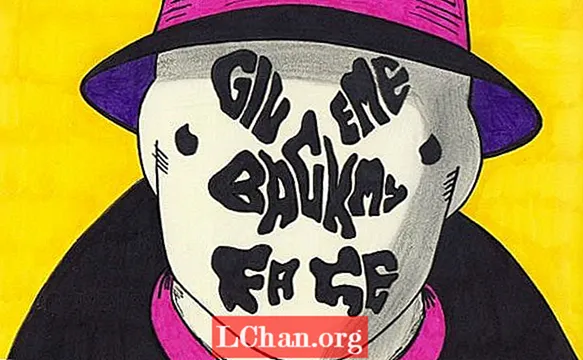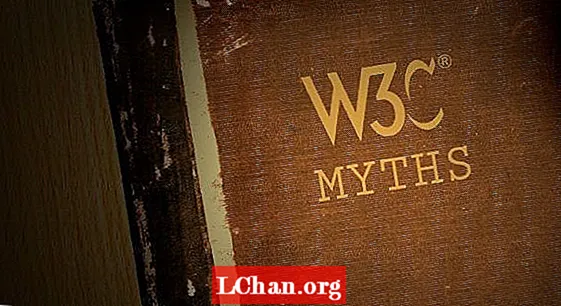Contenuto
- 01. Inizia con l'interfaccia
- 02. Capire Dreams PS4
- 03. Intaglia i dettagli
- 04. Aggiungi colore
- 05. Aggiungi effetti atmosferici
- 06. Ottimizza la tua scena
- 07. Aggiungi gli ultimi ritocchi
Gli utenti di Dreams su PS4 possono creare qualsiasi cosa, da arte e film a musica o giochi. Il sistema di creazione di videogiochi / giochi Dreams proviene dai creatori del gioco di successo LittleBigPlanet, che era un grande sandbox per i creatori di giochi in erba e le anime creative. Lo scopo di quel gioco era limitato allo stile visivo impostato dal team, un problema che Dreams cerca di superare.
Dreams, di Media Molecule, è una giovane piattaforma attualmente in accesso anticipato. Le tue opzioni di esportazione sono limitate a video e foto, ma gli sviluppatori hanno promesso più opzioni a questo proposito una volta che il programma verrà avviato per davvero. È previsto anche il rilascio del supporto PSVR.
Questo tutorial ti fornirà alcuni suggerimenti e suggerimenti per l'utilizzo di Dreams su PS4. O per un apprendimento più basato sull'arte 3D, puoi dare un'occhiata alla nostra selezione dei migliori tutorial di Blender sul web.
01. Inizia con l'interfaccia

(Immagine: © Martin Nebelong)
In Dreams, la prima cosa da fare è seguire il maggior numero possibile di tutorial introduttivi. Coprono bene le basi ed ero pronto a creare subito dopo averle esaminate. Dreams si basa su un uso intelligente di pulsanti e gesti di scelta rapida, insieme a un'interfaccia utente, a mio avviso, rivoluzionaria. Il fatto che Media Molecule abbia approfondito così tanto un "gioco" è sbalorditivo. Consiglio vivamente anche di utilizzare i controller di movimento. Puoi scolpire e dipingere con il controller dualshock, ma perdi molta fedeltà.
02. Capire Dreams PS4

Tutte le superfici in Dreams sono costituite da qualcosa chiamato "macchioline". Questi sono fondamentalmente piccoli schizzi di texture che puoi manipolare in una superficie più stretta o più morbida. anche un modello con superficie dura e molto dettagliato realizzato in Dreams è costituito da queste "macchie", che vedrai quando ti avvicinerai abbastanza. questo significa che non vedrai mai poligoni o pixel in Dreams. questo è ciò che conferisce alle scene di Dreams il loro aspetto pittorico distinto, ma puoi anche evitare questo aspetto se non ti piace.
03. Intaglia i dettagli

Qui, sto aggiungendo dettagli a una roccia. Per passare alla modalità di sottrazione, sposta la parte superiore del controller di sinistra verso la parte inferiore del controller di destra. Questo passerà alla modalità di sottrazione e viceversa. La modalità Sottrai funziona allo stesso modo della modalità Aggiungi, quindi puoi passare dalla modalità timbro alla modalità sbavatura, puoi usare sfumatura morbida e scioltezza e puoi modificare la forma dello strumento. Se premi il pulsante circolare (strumento di uscita) sulla mano destra, sarai in grado di entrare ed eliminare o spostare singoli tratti. questo è vero per tutti gli elementi della scena, consentendo un flusso di lavoro quasi completamente non distruttivo.
04. Aggiungi colore

(Immagine: © Martin Nebelong)
Quando scolpisci, sposta la parte superiore del controller di destra verso la parte inferiore del controller di sinistra. questo aprirà una ruota dei colori in cui puoi scegliere esattamente il colore di cui hai bisogno. Puoi anche accedere alla tavolozza dei colori tramite il menu degli strumenti, ma di solito trovo che aprire la ruota dei colori sia molto più veloce. In alternativa alla scultura con il colore, puoi utilizzare lo strumento vernice spray dal menu degli strumenti. Sia in modalità scultura che in modalità vernice spray, la modifica della forma dello strumento può essere utile quando si cerca di ottenere diversi colori.
05. Aggiungi effetti atmosferici

Hai diversi modi per aggiungere effetti atmosferici in Dreams. Il modo più ovvio è utilizzare la tinta del cielo e la definizione dell'orizzonte sotto il gadget "sole e cielo" e utilizzare il gadget "nebbia". Puoi anche creare manualmente elementi come nuvole, volumi di nebbia, fumo e fuoco disegnando tratti di pennello e animandoli attraverso le proprietà della superficie. Per la mia scena qui, utilizzo una quantità piuttosto elevata di colorazione del cielo per dare alla scena un senso di profondità e un aspetto simile all'alba.
06. Ottimizza la tua scena

Anche se Dreams per impostazione predefinita è ottimizzato molto bene, potresti finire in una situazione in cui il "termometro" inizia ad avvisarti di scarse prestazioni. Puoi accendere il termometro tramite il menu "mostra / nascondi". questo ti mostrerà se devi iniziare a ottimizzare il gameplay, la grafica o l'audio nella tua scena. può anche aiutarti a indirizzarti verso aree che devono essere ottimizzate.
Un modo semplice per ottimizzare la scena e migliorare le prestazioni è con lo strumento "dettaglio scultura" che troverai nella sezione strumenti della tua tavolozza degli strumenti. Questo mostra gli elementi della scena nei toni del rosso o del blu, a seconda del loro livello di dettaglio. È quindi possibile aumentare o diminuire questo livello (inclusi tutti i cloni).
07. Aggiungi gli ultimi ritocchi

I sogni possono essere animati e tutto può essere utilizzato per attivare effetti o azioni. Quindi, potresti impostare una zona di attivazione per attivare una sequenza di animazioni quando la telecamera passa la zona. Al momento della scrittura, Dreams è ancora in accesso anticipato e alcune funzionalità mancano ancora, come l'esportazione di risorse in formati 3D regolari e il supporto per Playstation VR. queste cose probabilmente faranno parte del prodotto finito. Vedremo!
Questo articolo è stato originariamente pubblicato nel numero 133 di 3D Artist. Acquista numero 133.